Le client WhatsApp n'est pas officiellement disponible pour les systèmes Linux, nous pouvons donc en installer un non officiel, c'est-à-dire WhatsDesk sur Ubuntu 22.04 | 20.04 en utilisant SNAP craft.
Bien que Linux ne soit plus le système d'exploitation réservé aux développeurs, l'application client officielle WhatApp n'est toujours pas disponible pour être installée sur Ubuntu. Par conséquent, si quelqu'un veut utiliser WhatsApp sur Linux, il doit soit utiliser sa version Web, soit opter pour un client tiers non officiel tel que WhatsDesk.
Qu'est-ce que Whatsdesk ?
Whatsdesk est un client WhatsApp non officiel facile à utiliser pour Linux dont le code source est disponible sur GitLab. Alors que son binaire est disponible pour l'installation, il est disponible en tant que package Debian et via le référentiel SNAPCRAFT.
Le fonctionnement de WhatsDesk est similaire à celui du client officiel, alors connaissons les commandes que nous pouvons utiliser pour l'installer.
Étapes pour installer WhatsDesk sur Ubuntu 22.04 | 20.04Linux
Les étapes et commandes indiquées ici s'appliquent également à d'autres systèmes d'exploitation Linux tels que Linux Mint, Debian, Pop OS, MX Linux et Elementary OS.
#1ère méthode utilisant SNAP :
1. Exécutez la mise à jour APT
Exécutons d'abord la commande de mise à jour sur notre système Linux pour obtenir la dernière version des packages déjà installés.
sudo apt update
2. Installez WhatsDesk en utilisant SNAP sur Ubuntu
Dans toutes les dernières versions d'Ubuntu, Snap est prêt à l'emploi pour installer divers logiciels disponibles dans le référentiel officiel Snapcraft. Cependant, d'autres Linux peuvent avoir besoin d'installer et d'activer la même chose manuellement. Si vous n'êtes pas sur Ubuntu, vous pouvez d'abord consulter cet article : Snap-on Linux - Commandes d'installation, de mise à jour et de suppression
sudo snap install whatsdesk
3. Exécutez le client WhatsApp Ubuntu 22.04 | 20.04
Une fois l'installation terminée, accédez au lanceur d'applications et découvrez "WhatsDesk". Lorsque vous obtenez son icône, cliquez pour l'exécuter.
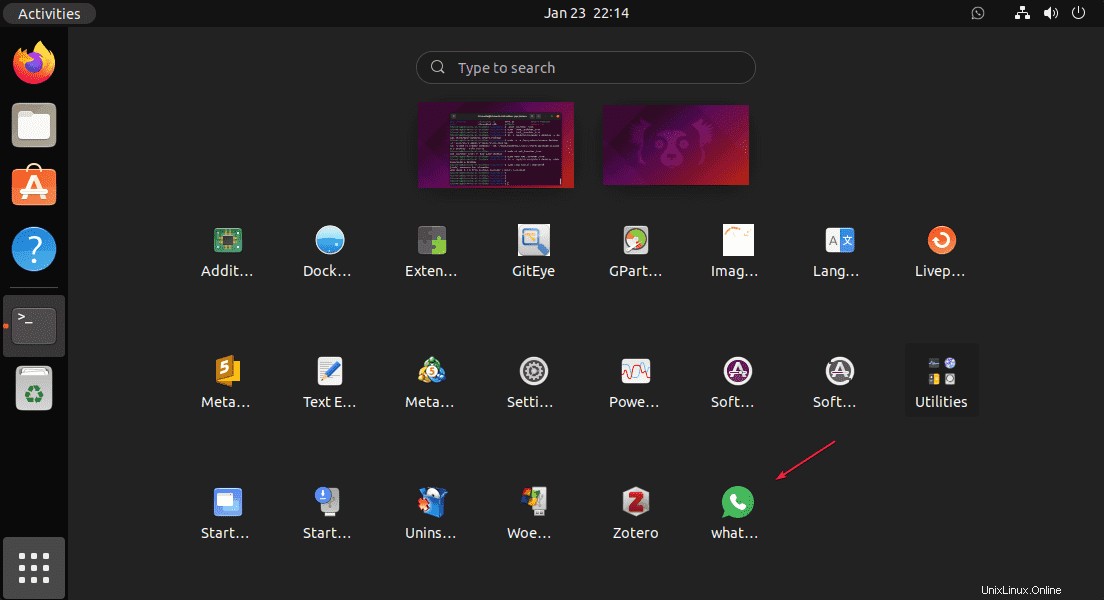
4. Scannez le code QR WhatsDesk pour vous connecter
Lorsque vous exécutez l'application cliente, le premier écran qui apparaît sera avec un code QR. Maintenant, pour vous connecter, saisissez votre smartphone installé avec WhatsApp. Ouvrez l'application, Appuyez sur les trois points indiqués en haut à droite, puis sélectionnez "Appareils liés “. Appuyez sur le bouton avec la même étiquette, un scanner de code QR ouvrira. Scannez le code apparaissant sur votre client WhatsDesk de bureau Linux et vous avez terminé.
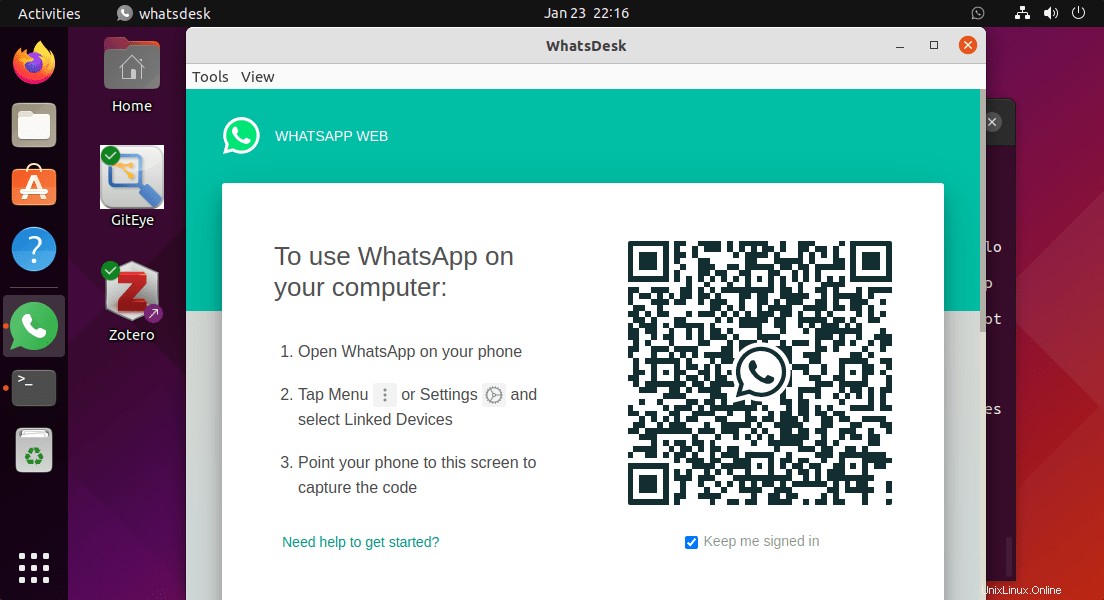
Enfin, voici notre application client WhatsApp pour discuter à l'aide d'un ordinateur de bureau ou d'un ordinateur portable Linux.
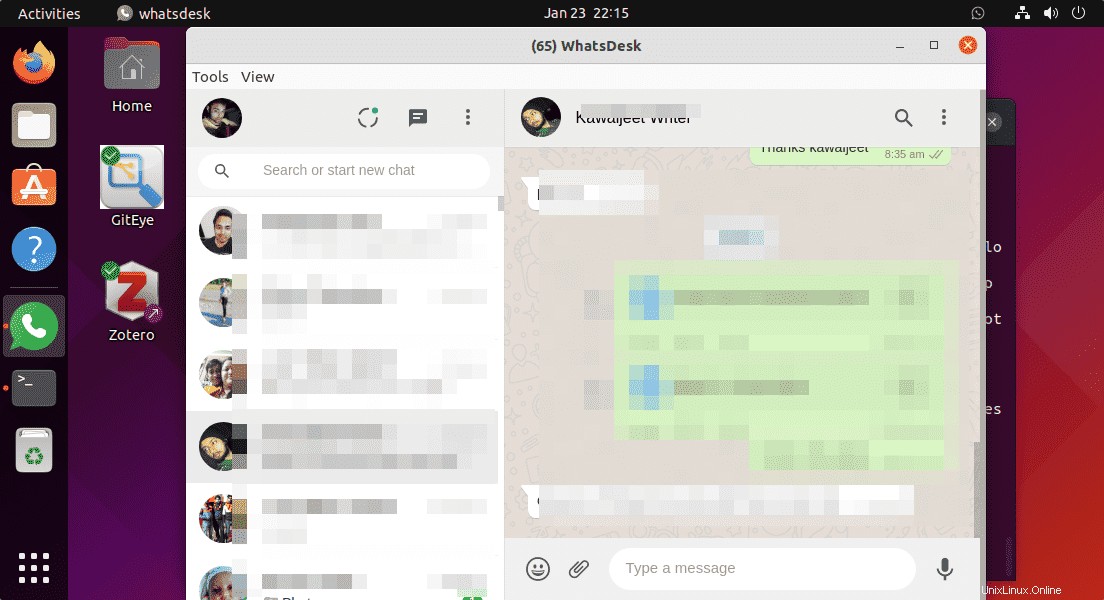
5. Comment mettre à jour
À l'avenir, si vous souhaitez mettre à jour le programme à l'aide du Snap, exécutez :
sudo snap refresh whatsdesk
6. Désinstaller ou supprimer
Si l'application a un comportement indésirable ou si vous n'en voulez plus sur votre système, exécutez :
sudo snap remove whatsdesk
# 2ème méthode pour installer WhatsDesk en utilisant le binaire Deb
7. Télécharger le binaire Deb de WhatsDesk
Ceux qui ne souhaitent pas installer cette application cliente à l'aide de Snap peuvent opter pour le binaire Debian proposé par ses développeurs.
1. Ouvrez votre navigateur système
2. Visitez le https://zerkc.gitlab.io/whatsdesk/
3. Sélectionnezle 64 bits version et cliquez sur Télécharger bouton pour obtenir la dernière version disponible.
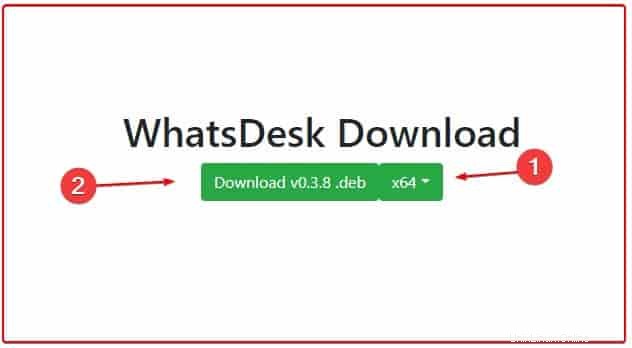
4. Ouvrez le terminal de commande - Ctrl+Alt+T est la combinaison de touches de raccourci pour cela.
5. Passez aux Téléchargements répertoire, car tout ce que nous téléchargeons à l'aide du navigateur y va.
cd Downloads
6. Utilisez le gestionnaire de packages APT pour installer le binaire Debian téléchargé de WhatsDesk.
sudo apt install ./whatsdesk_*_amd64.deb
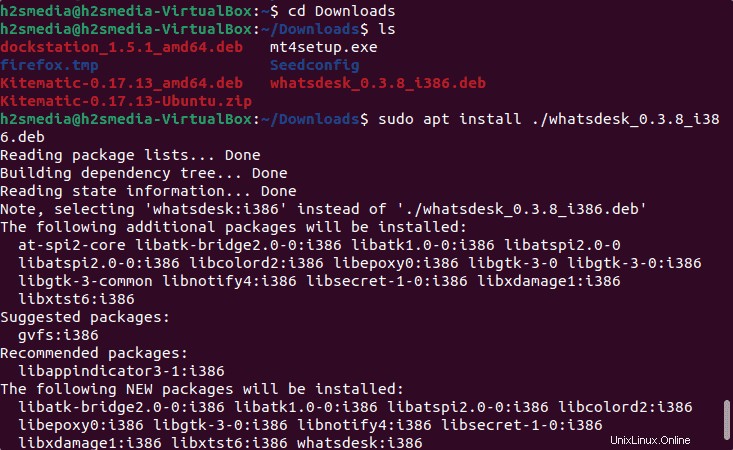
8. Pour supprimer
Ceux qui ont utilisé le binaire et le gestionnaire de paquets Apt pour installer ce client, alors lancez :
sudo apt remove whatsdesk -y
Conclusion
Eh bien, de cette façon, nous pouvons installer WhatsDesk pour obtenir des clients WhatsApp sur Ubuntu 22.04 ou 20.04 Linux en utilisant le terminal de commande. Cependant, si vous avez deux comptes WhatsApp, vous pouvez utiliser à la fois les binaires Snap et Debian pour que deux clients utilisent deux comptes sur le même ordinateur Linux.